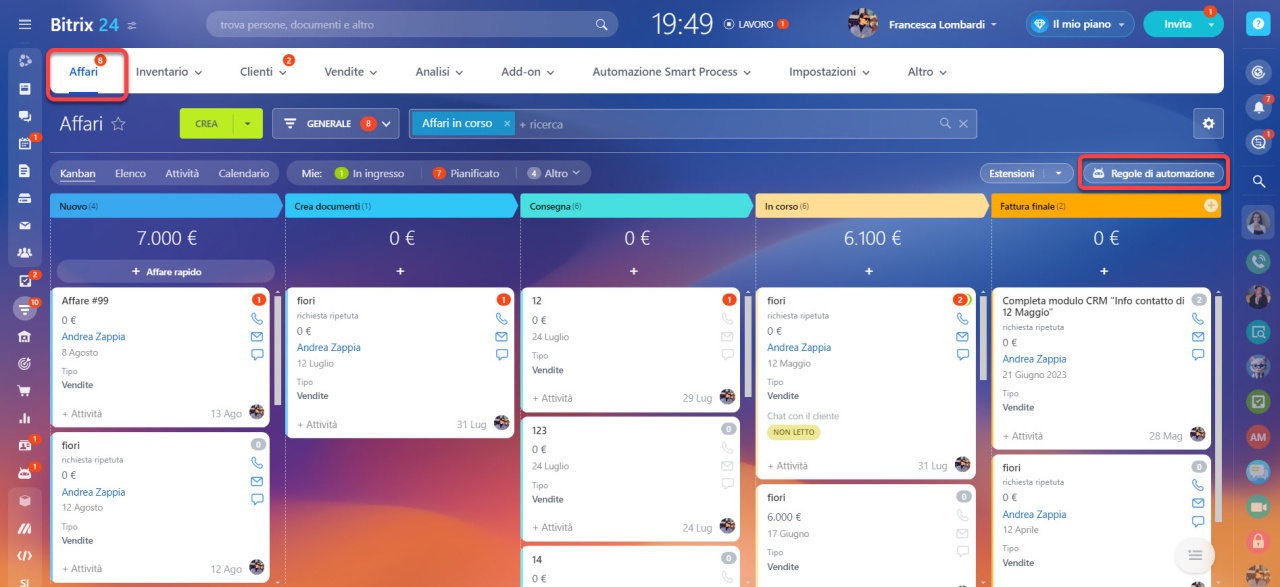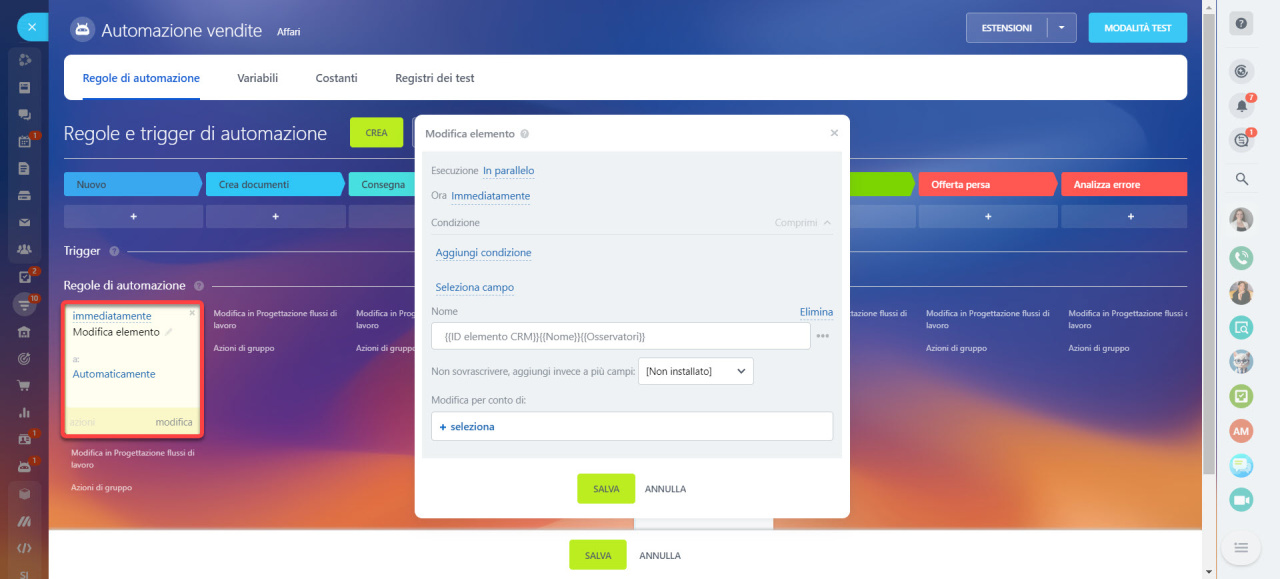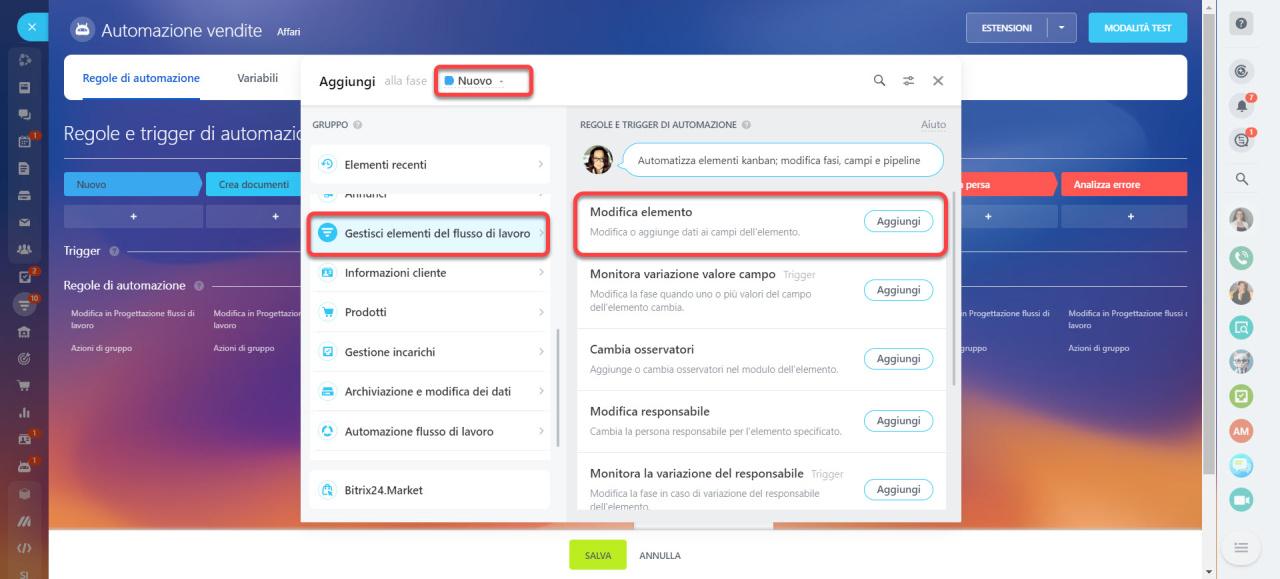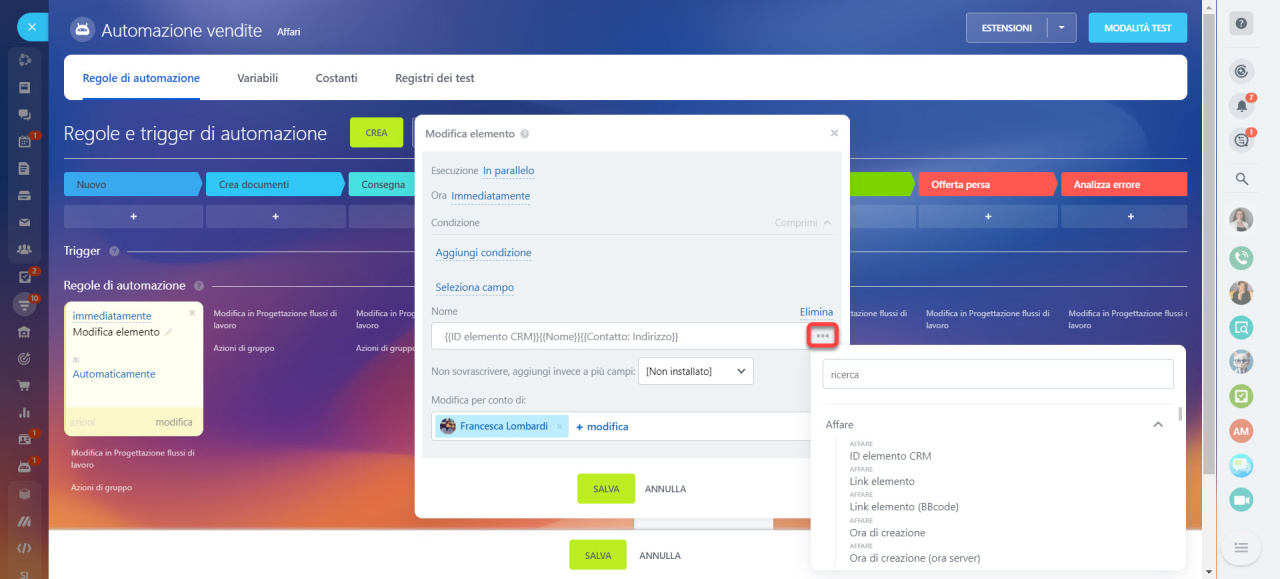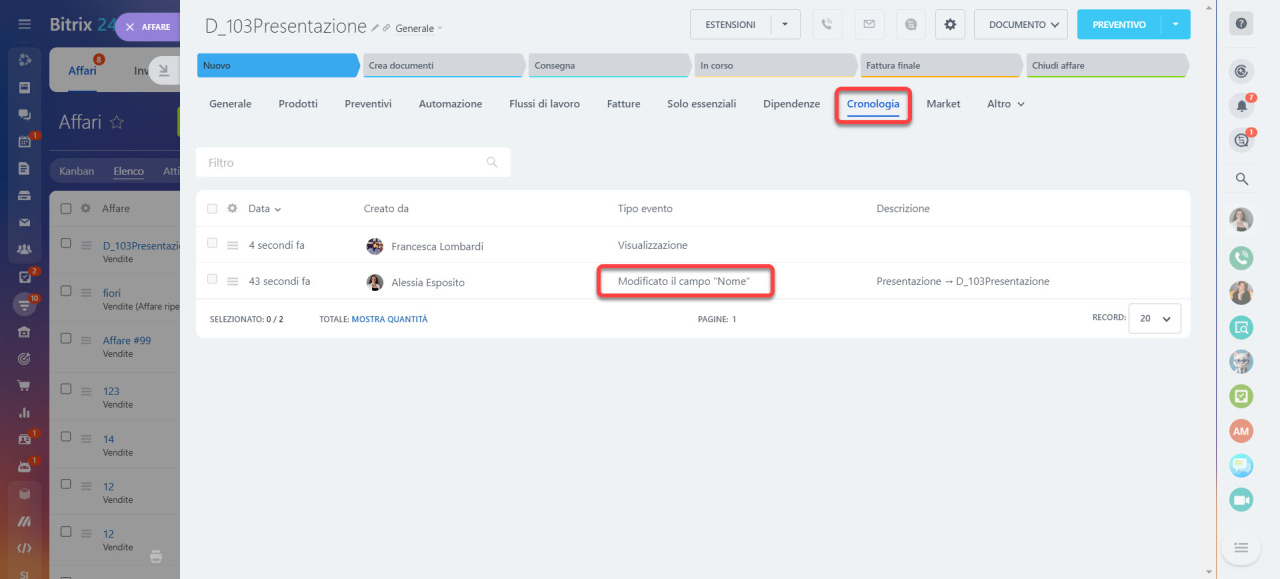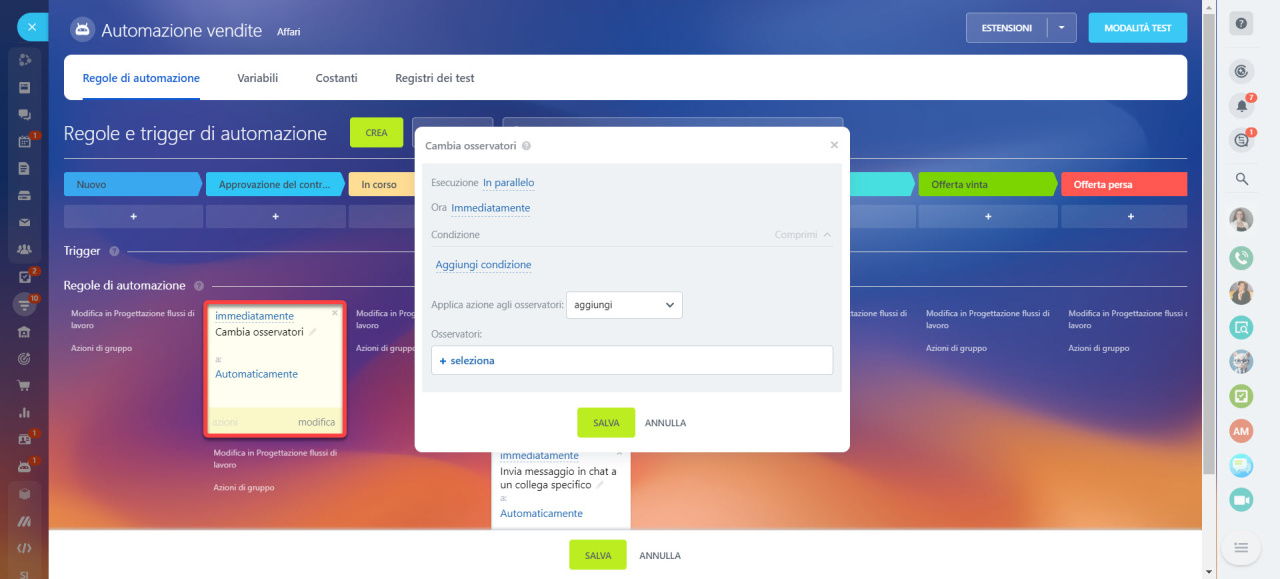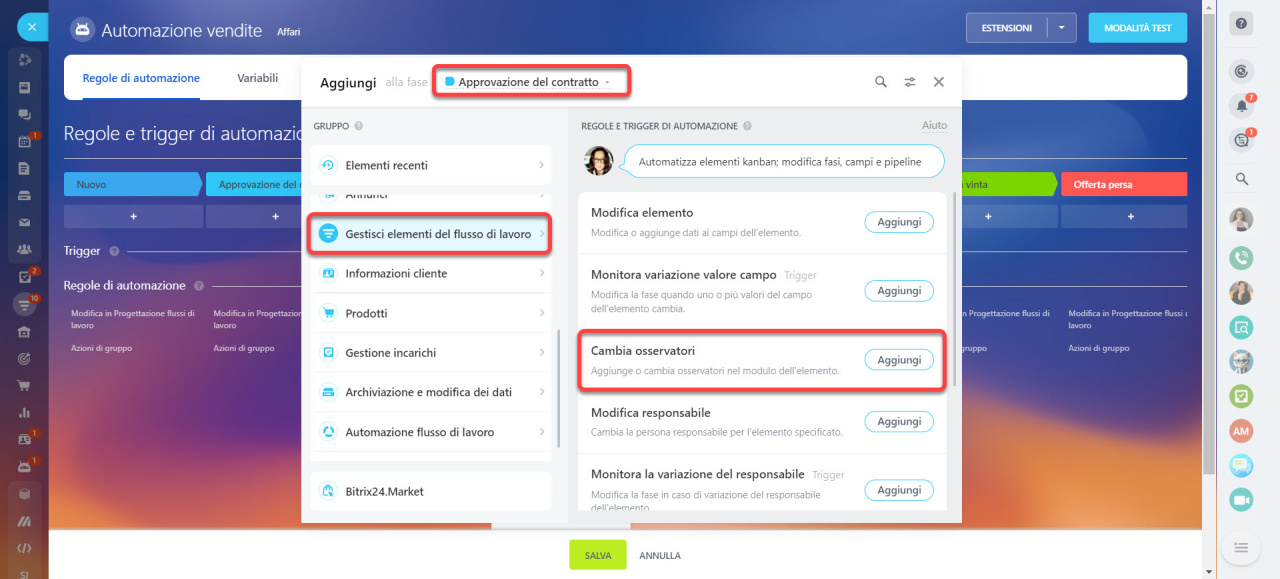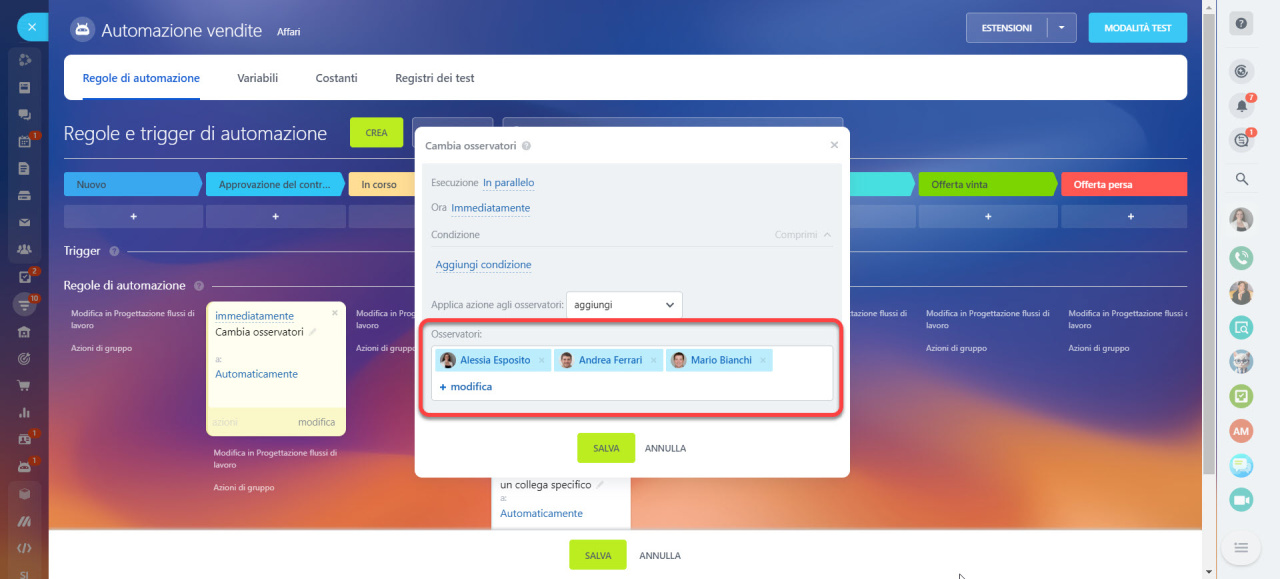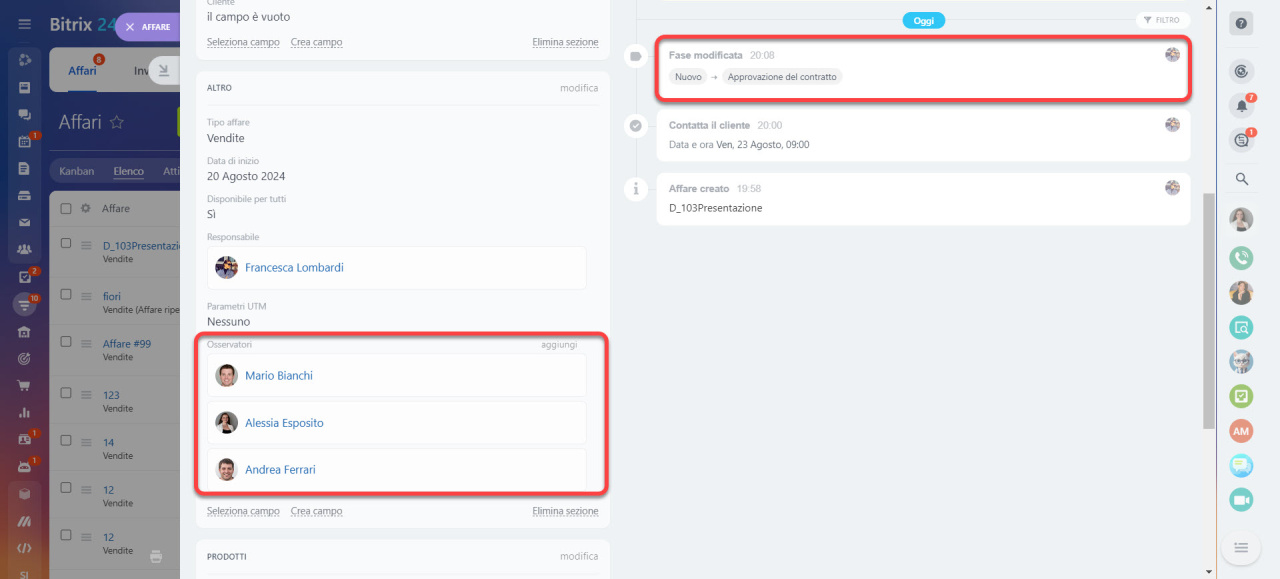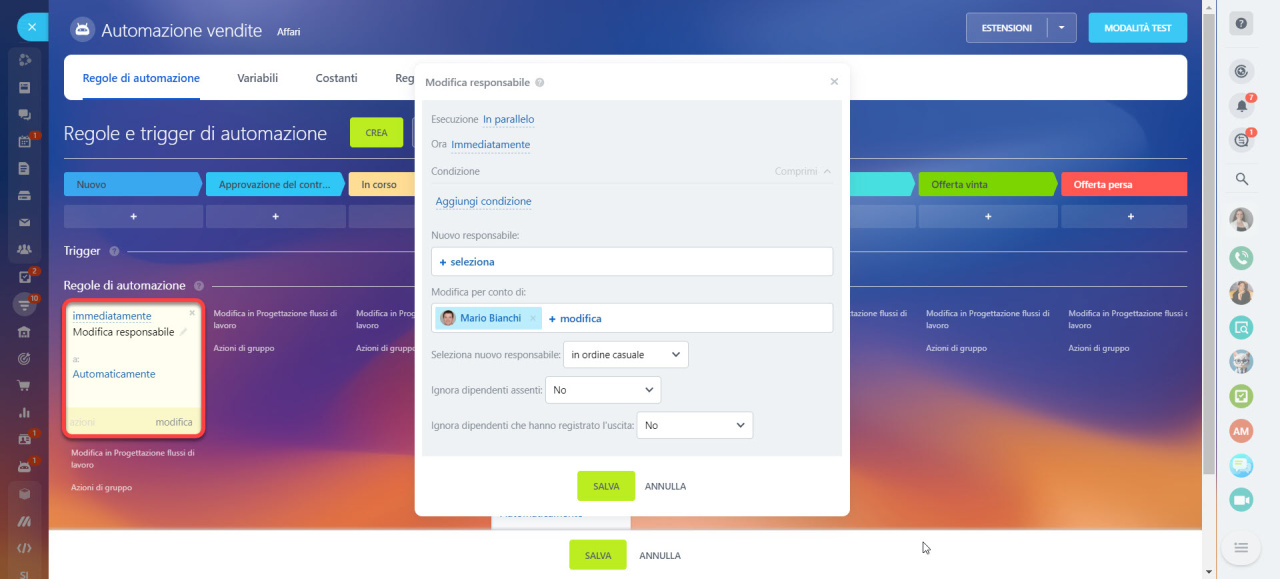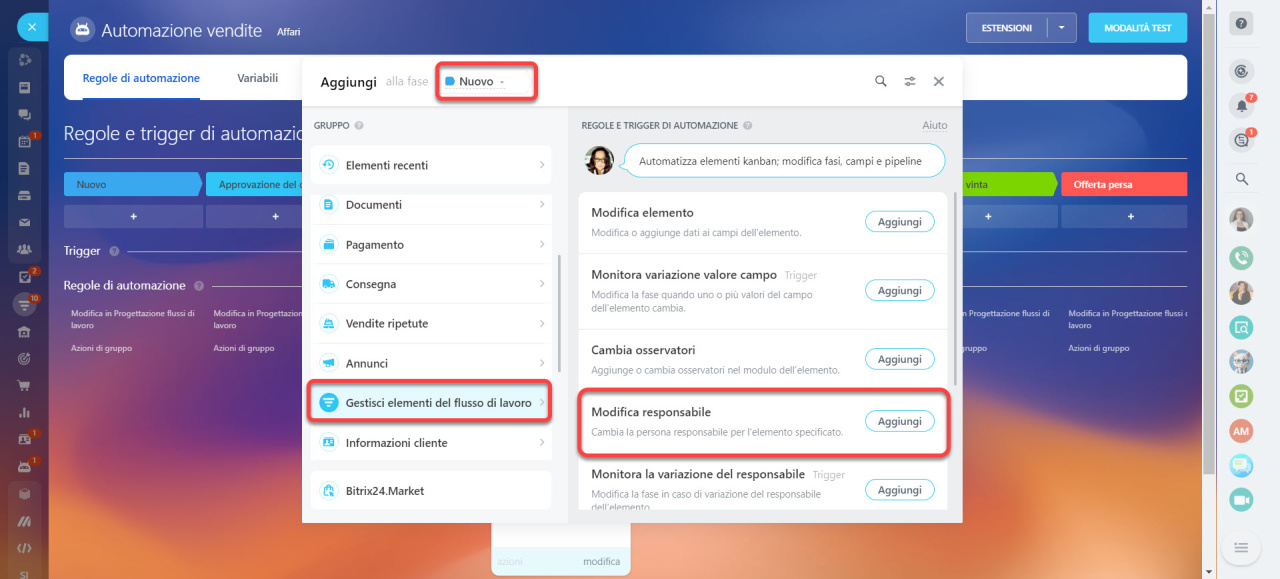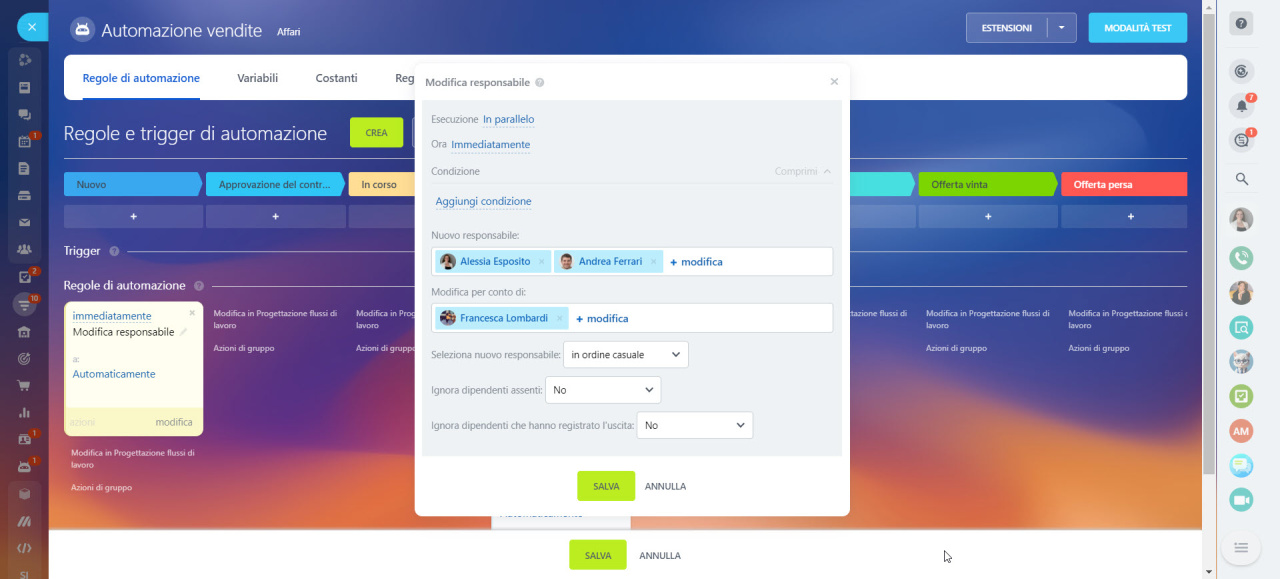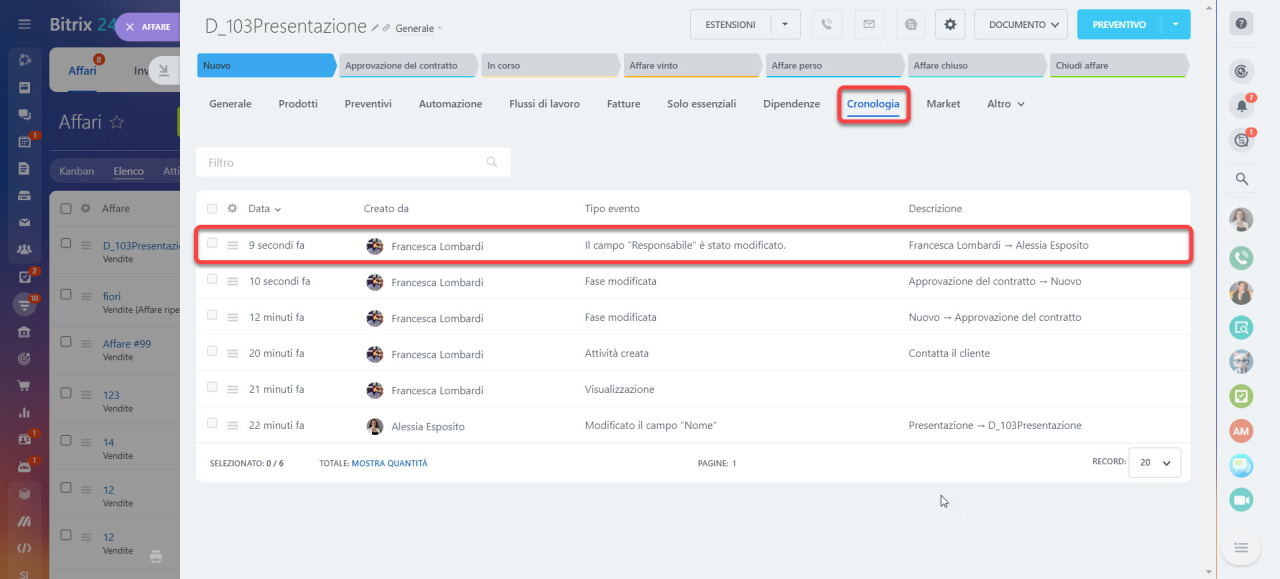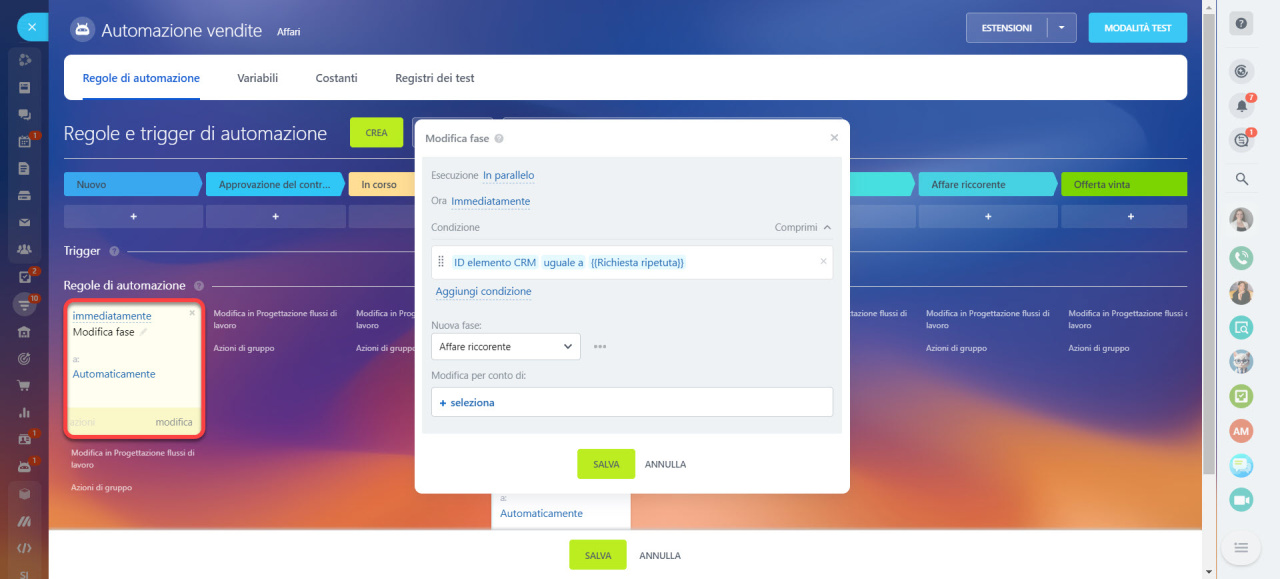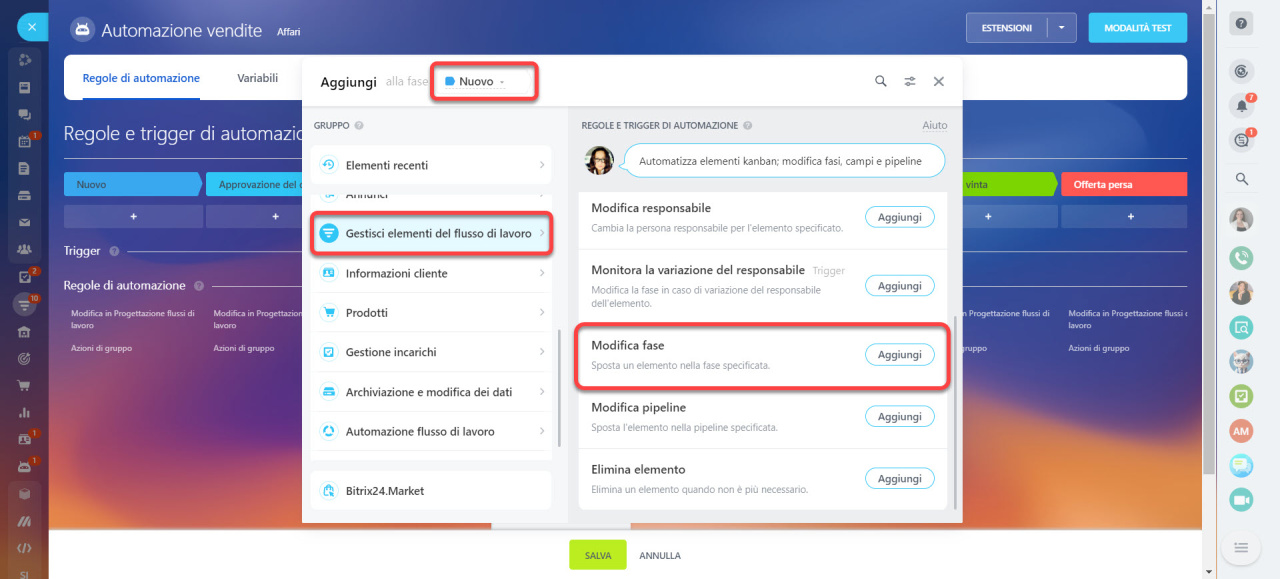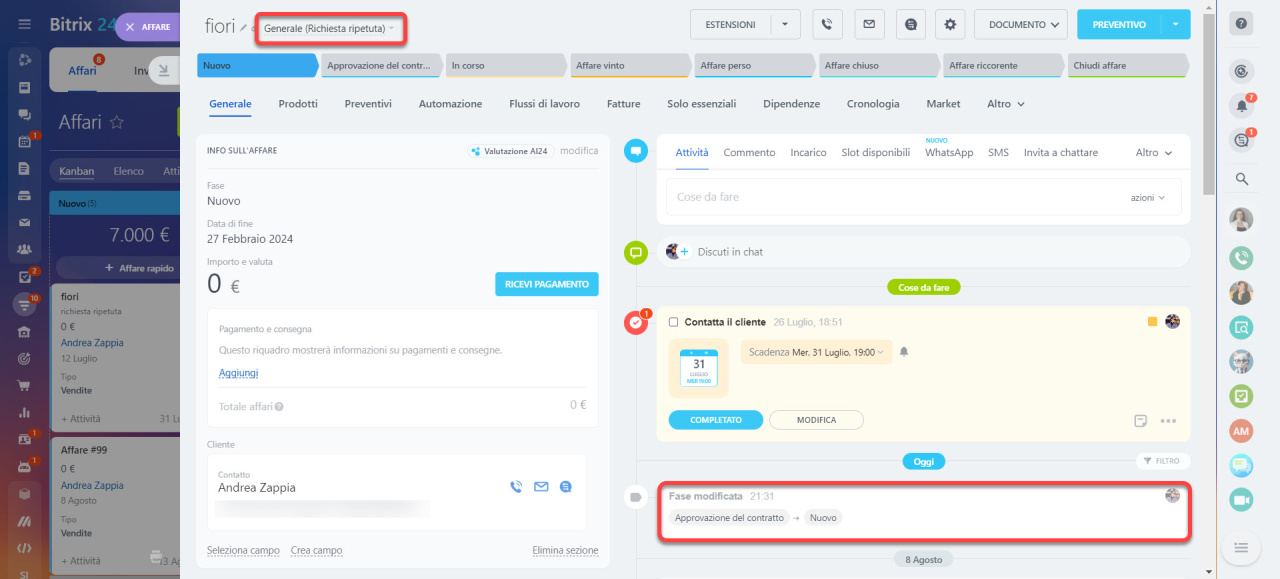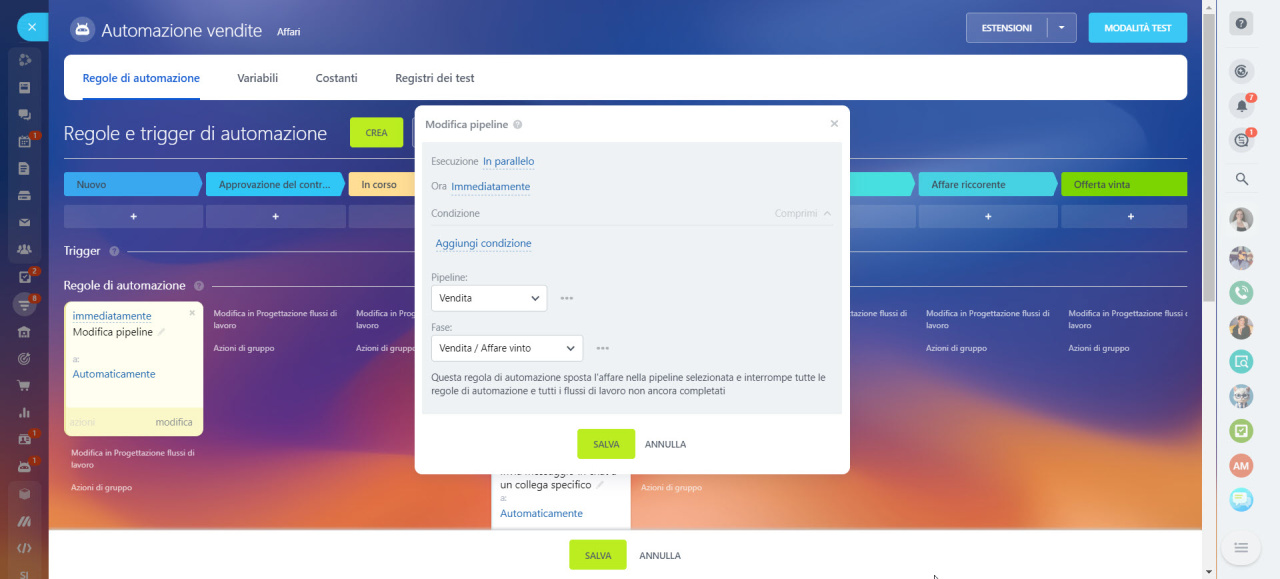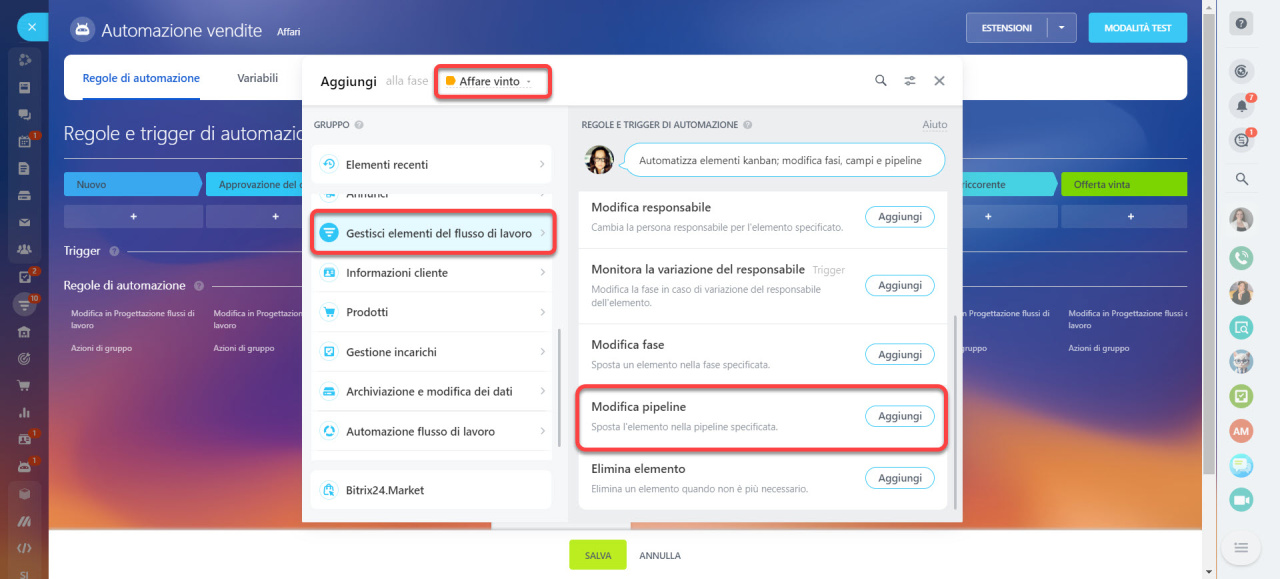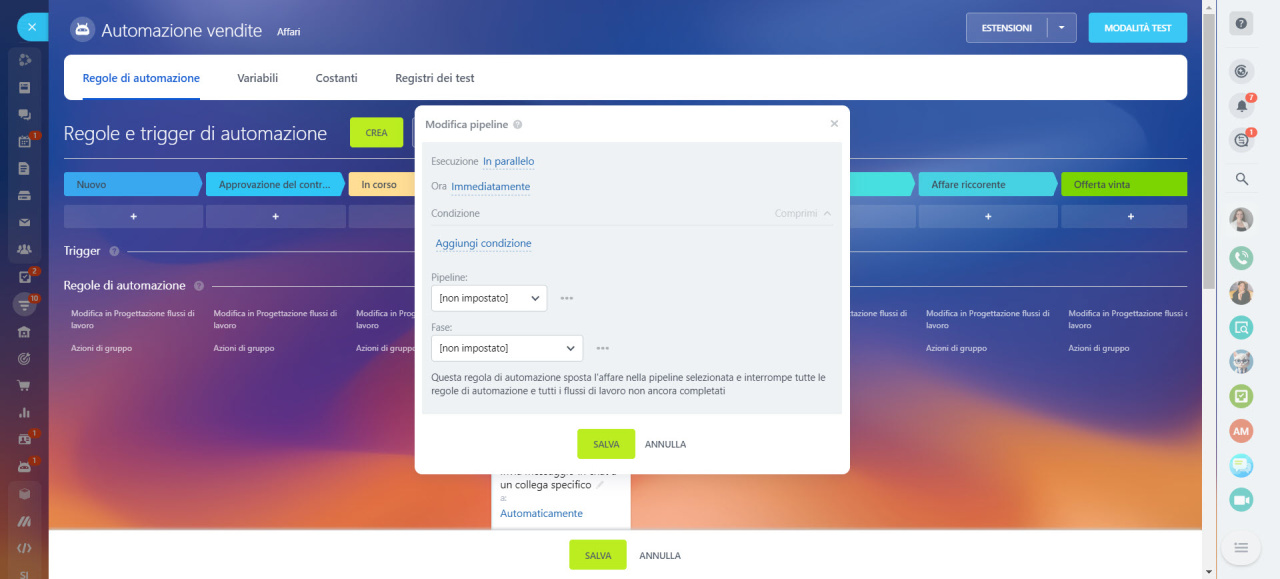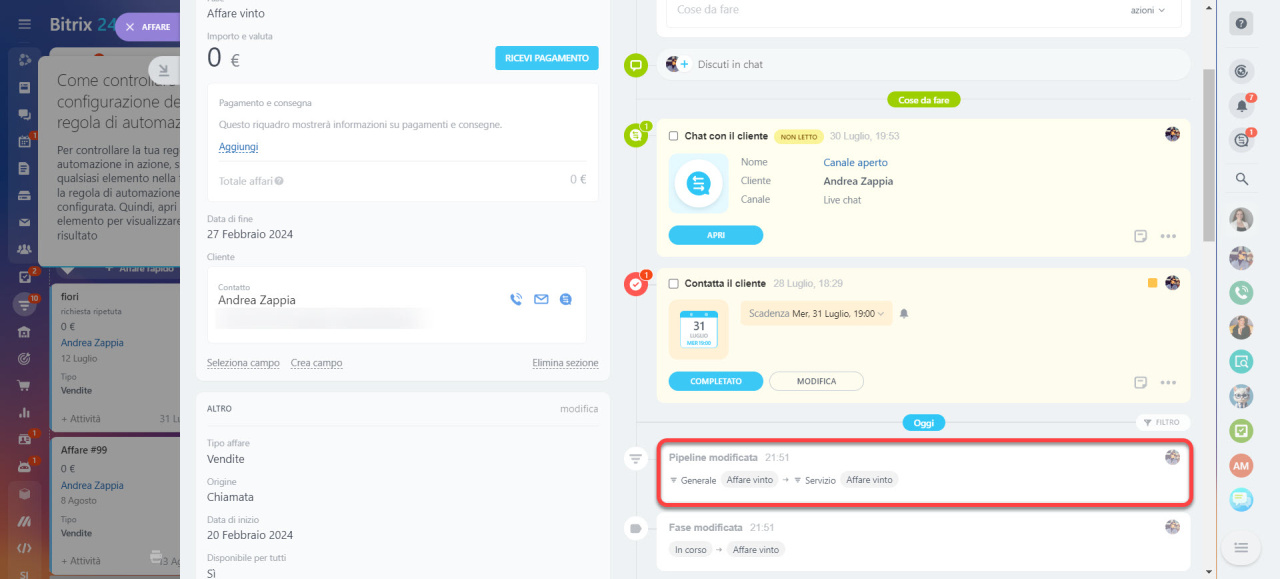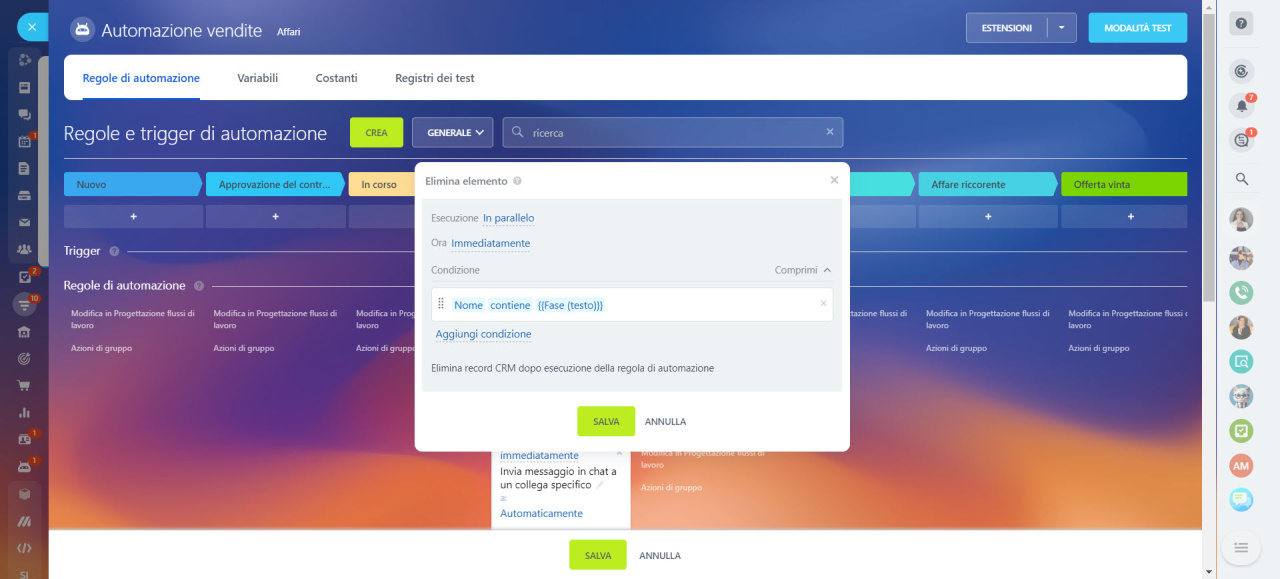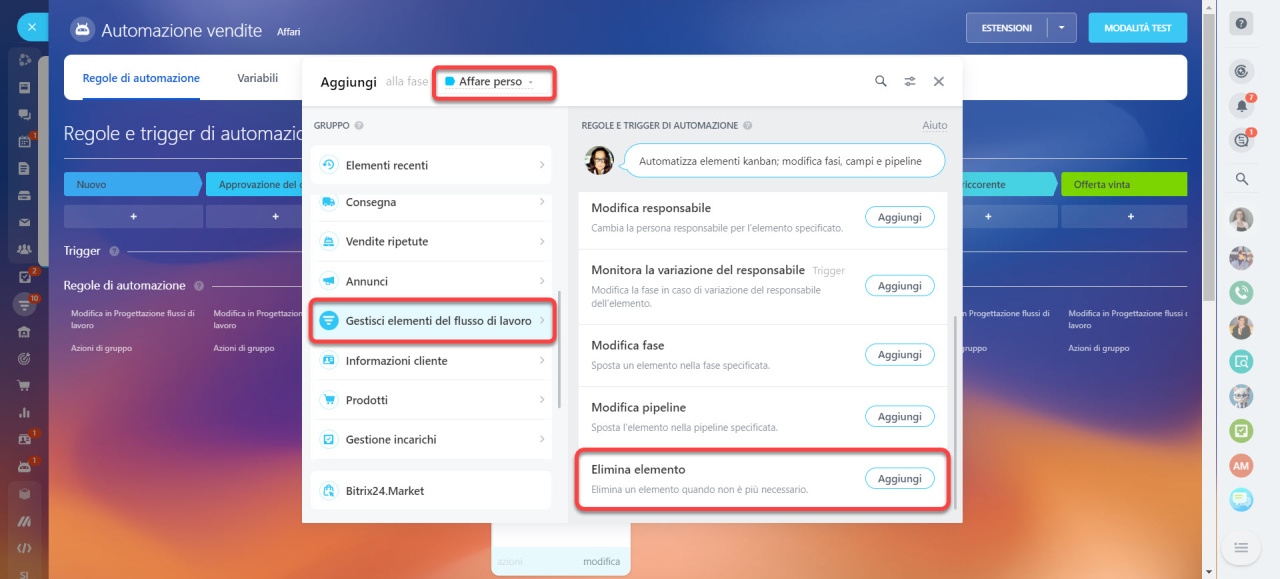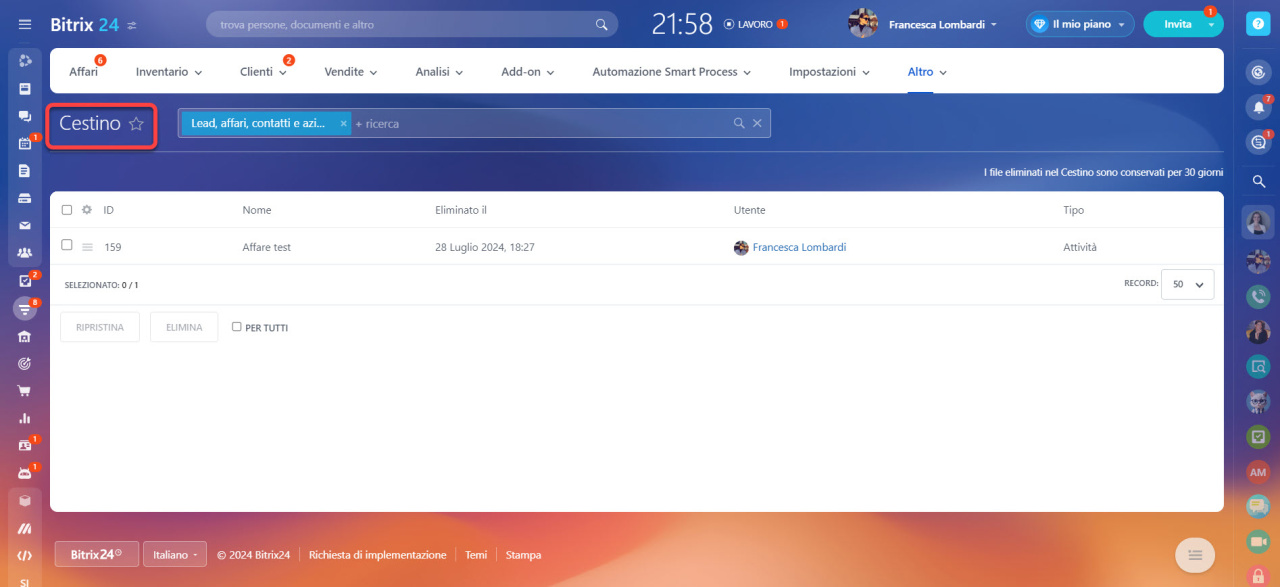Le regole di automazione nel CRM aiutano ad automatizzare diversi scenari di lavoro. Utilizzale per effettuare chiamate, nonché inviare SMS, e-mail e messaggi tramite i canali aperti.
Regole di automazione nel CRM
Per configurare le regole di automazione e i trigger, vai nella sezione CRM, seleziona l'entità CRM desiderata e fai clic sul pulsante Regole di automazione.
Interfaccia per aggiungere regole di automazione e trigger
Le regole di automazione sono classificate in gruppi in base agli incarichi eseguiti. In questo articolo, prenderemo in considerazione il gruppo Gestisci elementi del flusso di lavoro:
- modifica elemento,
- cambia osservatori,
- modifica responsabile,
- modifica fase,
- modifica pipeline,
- elimina elemento.
Modifica elemento
Quando un elemento CRM raggiunge una determinata fase, la regola di automazione modifica i valori dei campi in quell'elemento. Ad esempio, quando un nuovo affare appare nel CRM, la regola di automazione modifica il nome e assegna un'altra persona responsabile.
Configura la regola di automazione
Vai nella sezione Affari e aggiungi la regola di automazione Modifica elemento nella fase Nuovo.
Specifica i parametri della regola di automazione.
Seleziona campo. Scegli il campo da modificare e inserisci il nuovo valore. Puoi inserire i valori di campo dal file CRM: nome cliente, importo dell'affare, data di consegna, etc.
Non sovrascrivere, aggiungi invece a più campi. Se la regola di automazione modifica il valore di un campo multiploUn campo multiplo è un tipo di campo per l'inserimento di più valori., scegli cosa fare con il valore precedente:
- Sì: un nuovo valore verrà aggiunto a quelli precedenti.
- No: i valori precedenti verranno sostituiti con uno nuovo.
- Non installato: seleziona questa opzione se il campo non è multiplo.
Modifica nome. La regola di automazione modificherà il valore del campo per conto di questo dipendente.
Quando viene creato un nuovo affare nel CRM, la regola di automazione modifica il nome.
Cambia osservatori
Questa regola di automazione aggiunge o modifica gli osservatori nella scheda dell'elemento CRM. Ad esempio, quando un affare passa alla fase di approvazione del contratto, la regola di automazione aggiunge un avvocato come osservatore.
Osservatori nel CRM
Configura la regola di automazione
Vai nella sezione Affari e aggiungi la regola di automazione Cambia osservatori nella fase Approvazione del contratto.
Specifica i parametri della regola di automazione.
Applica un'azione agli osservatori. Seleziona un'azione:
- aggiungi: la regola di automazione aggiunge nuovi osservatori alla scheda dell'elemento CRM,
- elimina: la regola di automazione eliminai dipendenti specificati dagli osservatori.
- modifica: la regola di automazione sostituisce gli osservatori attuali con i dipendenti specificati.
Osservatori. Seleziona i dipendenti da aggiungere o rimuovere come osservatori. Puoi selezionare più dipendenti.
Quando un affare passa alla fase di approvazione del contratto, la regola di automazione aggiungerà un avvocato come osservatore.
Modifica responsabile
Quando un elemento CRM raggiunge una determinata fase, la regola di automazione assegna un altro dipendente come responsabile. Ad esempio, se l'importo dell'operazione supera i 5.000 euro, la regola di automazione cambierà la persona responsabile.
Configura la regola di automazione
Vai nella sezione Affari e aggiungi la regola di automazione Modifica responsabile nella fase Nuovo.
Specifica i parametri della regola di automazione.
Nuovo responsabile. Specifica la nuova persona responsabile. Se selezioni più dipendenti, gli affari verranno distribuiti tra loro in base all'impostazione Seleziona nuovo responsabile.
Modifica per conto di. La regola di automazione modificherà il valore del campo per conto di questo dipendente.
Seleziona nuovo responsabile. Scegli come assegnare le persone responsabili:
- in ordine casuale: verrà selezionato qualsiasi dipendente in coda, tranne quello che è già responsabile dell'elemento,
- primo disponibile: verrà selezionato il primo dipendente della lista,
- nell'ordine specificato: verrà selezionato ogni volta il dipendente successivo in coda.
Ignora dipendenti assenti. Decidi se la regola di automazione prenderà in considerazione il grafico delle assenze dei dipendenti durante l'assegnazione di una persona responsabile.
Lavorare con il grafico assenze
- Sì: i dipendenti elencati come assenti nella tabella delle assenze non verranno selezionati. Verrà scelto il dipendente successivo o uno a caso dalla coda, a seconda del valore specificato nel campo Seleziona nuovo responsabile.
- No: la regola di automazione assegnerà un responsabile indipendentemente dal grafico delle assenze.
Ignora dipendenti che hanno registrato l'uscita. Decidi se la regola di automazione prenderà in considerazione l'orario di lavoro dei dipendenti quando si assegna una persona responsabile.
Monitoraggio dell’orario di lavoro in Bitrix24
- Sì: se un dipendente ha terminato la giornata lavorativa, non gli verranno assegnati elementi CRM. Verrà scelto il dipendente successivo o uno a caso dalla coda, a seconda del valore specificato nel campo Seleziona nuovo responsabile.
- No: gli affari verranno distribuiti ai dipendenti indipendentemente dalla fine della giornata lavorativa.
Quando viene creato un nuovo affare con un importo superiore a 5000 euro, la regola di automazione cambierà la persona responsabile.
Modifica fase
Questa regola di automazione sposta l'elemento CRM in un'altra fase. Ad esempio, quando viene visualizzato un nuovo affare da un cliente esistente, la regola di automazione lo sposta nella fase Affare ricorrente.
Affari ricorrenti
Quando sposti un elemento CRM in un'altra fase, tutte le regole di automazione e i flussi di lavoro in sospeso per quell'elemento si interrompono.
Configura la regola di automazione
Vai nella sezione Affari e aggiungi la regola di automazione Modifica fase alla fase Nuovo.
Specifica i parametri della regola di automazione.
Modifica fase. Scegli la fase in cui spostare l'affare.
Modifica per conto di. La regola di automazione modifica il valore del campo per conto di questo dipendente. Quando viene creato un nuovo affare per un cliente esistente nel CRM, la regola di automazione lo sposterà alla fase Affari ricorrenti.
Modifica pipeline
Quando un affare raggiunge una determinata fase, la regola di automazione lo sposta in un'altra pipeline. Ad esempio, quando completi con successo un affare per la vendita di un'attrezzatura, la regola di automazione lo sposterà nella pipeline di installazione.
Pipeline di vendita
Quando sposti un elemento CRM in un'altra pipeline, tutte le regole di automazione e i flussi di lavoro in sospeso per quell'elemento si interrompono.
Configura la regola di automazione
Vai nella sezione Affari e aggiungi la regola di automazione Modifica pipeline nella fase Affare vinto.
Specifica i parametri della regola di automazione.
Pipeline. Scegli la pipeline in cui spostare l'affare.
Fase. Scegli la fase della pipeline in cui spostare l'affare.
Quando un affare raggiunge la fase Chiuso e vinto, la regola di automazione lo sposterà nella pipeline richiesta.
Elimina elemento
Questa regola di automazione elimina gli elementi CRM non necessari. È utile per eliminare i lead o testare gli affari.
Configura la regola di automazione
Vai nella sezione Affari e aggiungi la regola di automazione Modifica pipeline nella fase Affare perso.
Questa regola di automazione non ha le impostazioni aggiuntive ad eccezione delle condizioni. Ad esempio, aggiungi la condizione per verificare se il nome dell'affare contiene la parola test. >Quando un affare raggiunge la fase richiesta, la regola di automazione lo sposterà nel cestino.
Articoli consigliati: